ستخبرك أداة Checkit عن سبب عدم دعم جهاز الكمبيوتر لنظام التشغيل Windows 11
لقد أصبح نظام التشغيل Windows 11 قريبًا ، ولكن على عكس الانتقال من Windows 8.1 إلى Windows 10 ، حيث سارت الأمور بسلاسة نسبيًا ، هناك عدد قليل من السقطات هذه المرة. كما ترى ، في وقت كتابة هذا التقرير ، أصدرت Microsoft متطلبات نظام خاصة(special system requirements) للمستخدمين للتحديث من Windows 10 إلى Windows 11 ، وحتى الآن ، فإن معظم مستخدمي الكمبيوتر مرتبكون.
كان عملاق البرمجيات يفكر في المستقبل عندما أتاح للمستخدمين أداة فحص صحة الكمبيوتر الشخصي(PC Health Check tool) لمعرفة ما إذا كانت أجهزة الكمبيوتر الخاصة بهم ستكون قادرة على تشغيل Windows 11 عند الإطلاق. ومع ذلك ، تسببت هذه الأداة في حدوث مزيد من الارتباك أكثر من أي وقت مضى.
كما ترى ، إذا كان جهاز الكمبيوتر الخاص بك غير متوافق ، فإن الأداة ترسل رسالة أولية تنص على أن " هذا الكمبيوتر لا يمكنه تشغيل Windows 11(This PC can’t run Windows 11) ". قد تتساءل عن الأسباب الأعمق وراء مناطق الرسائل التي تمنع جهاز الكمبيوتر الخاص بك من تشغيل نظام التشغيل الجديد. لا يجيب تطبيق PC Health Check على هذا السؤال للأسف. (Health Check)لكن لا تقلق لأن أداة جديدة تابعة لجهة خارجية قد ظهرت على الساحة لحل جميع مشاكلك.
تحقق مما إذا كان جهاز الكمبيوتر الخاص بك يدعم نظام التشغيل Windows 11
الأداة المعنية تسمى WiseCleaner Checkit ، وهي مصممة لإعلامك بما إذا كان جهاز الكمبيوتر الخاص بك يحتوي على جميع الأجراس والصفارات لتشغيل نظام التشغيل الجديد. فهو لا يعطي إجابة فحسب ، بل إنه يوضح السبب وراء الإجابة المذكورة بالتفصيل.
قم بتنزيل وتثبيت أداة Checkit Compatibility Check Tool(Checkit Compatibility Check Tool)
حسنًا ، لذا فإن أول شيء تريد القيام به هنا هو تنزيل التطبيق مباشرة من الصفحة الرسمية. قم بفك ضغط الأرشيف ، ثم افتح Checkit في أقرب وقت ممكن. لا يوجد شيء لتثبيته ، لأنه أداة محمولة.
تحقق مما إذا كان جهاز الكمبيوتر الخاص بك يفي بالحد الأدنى من متطلبات Windows 11
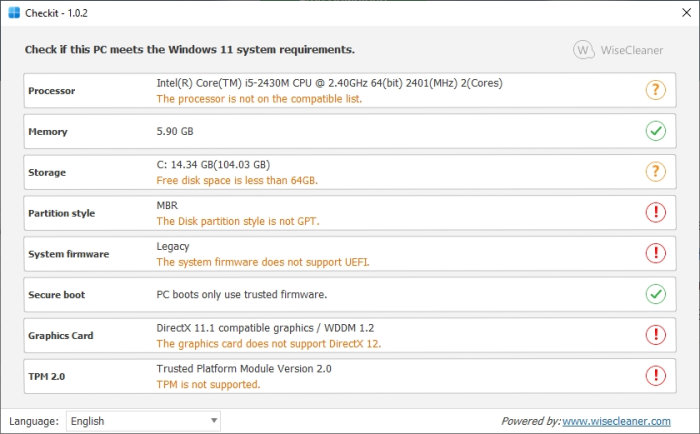
بعد الإطلاق ، سيتحقق WiseCleaner Checkit(WiseCleaner Checkit) تلقائيًا لمعرفة ما إذا كان جهاز الكمبيوتر الخاص بك قادرًا على تشغيل Windows 11 . لا يهم إذا كانت النتيجة نعم أم لا ؛ التطبيق بالتفصيل لماذا.
كما ترى ، لا يندرج كمبيوتر الاختبار الخاص بنا ضمن قائمة الدعم ، وهذا له علاقة كبيرة بالمعالج القديم ، والبرامج الثابتة القديمة ، ومحرك أقراص SSD المقسم باستخدام MBR بدلاً من GPT ، ولا يوجد DirectX 12 ووحدة النظام الأساسي(Platform Module) الموثوق بها الدعم.
وبوجود هذه البيانات في متناول يدك ، يمكنك إجراء التغييرات اللازمة للوفاء بالمتطلبات.
قم بزيارة الصفحة الرئيسية للأدوات وانقر على الزر الأخضر الذي يشير إلى تنزيل مجاني(Free Download) .
نصائح(TIPS) :
- ستقوم متطلبات نظام WhyNotWin11(WhyNotWin11) ومدقق التوافق بفحص أجهزتك وإخبار لماذا لا يتوافق جهاز الكمبيوتر الخاص بك مع Windows 11(WHY your PC is not compatible with Windows 11) .
- أداة التحقق من توافق Windows 11(Windows 11 Compatibility Check Tool) هي أداة أخرى مشابهة تقترح إصلاحات أيضًا.
Related posts
كيفية تمكين واستخدام TPM Diagnostics Tool في Windows 11
ويندوز 11 متطلبات Check Tool الشيكات إذا كان جهاز الكمبيوتر الخاص بك متوافق
هذا نظام التشغيل Windows 11 Compatibility Check Tool يقترح إصلاحات أيضا!
كيفية استخدام القشر Tool في Windows 11
كيفية تثبيت أداة الرسومات في نظام التشغيل Windows 11
كيفية Delete أو إنشاء المهمة المجدولة مع PowerShell في Windows 11
كيفية إظهار أو إخفاء معظم التطبيقات المستخدمة في Start Menu على Windows 11
كيفية تغيير Theme في Microsoft Teams على Windows 11
كيفية تمكين أو تعطيل Snap Layouts على Windows 11
كيفية المحاصيل PDF Pages في Windows 11 باستخدام أداة عبر الإنترنت أو البرامج المجانية
اللوحات والأمومة التي تدعم Windows 11 operating system
كيفية إضافة أو إزالة مجلدات من Windows 10/11 Start Menu
Context Menu المحررين: Add، Remove Context Menu البنود في Windows 11
كيفية تنزيل Windows 11 باستخدام أداة إنشاء الوسائط
نظام التشغيل Windows 11 متطلبات النظام: ميزة Wise Minimum Hardware
كيف يعمل Dynamic Refresh Rate feature في Windows 11
كيفية تسريع Windows 10 وجعلها تعمل Start، Run، Shutdown faster
كيفية الحصول على Windows 11 Insider Preview Build الآن
الذي Edition من Windows 11 سوف يتم ترقيته إلى؟
كيفية ضبط Webcam Brightness في Windows 11
